iPhone'u Yedeklemeden/Yedekleme Olmadan iPhone'a Nasıl Geri Yükleyebilirsiniz
Yeni bir iPhone satın aldığınızda eski iPhone'unuzu yenisiyle değiştirmeniz gerekir. Nasıl yapacağınızı biliyor musunuz? iPhone'u iPhone'dan geri yükle? Bu yazıda, yedekleme olmadan bir iPhone'un nasıl geri yükleneceğini, bilgisayar olmadan bir iPhone'un nasıl geri yükleneceğini, bir iPhone'un iCloud yedeklemesinden nasıl geri yükleneceğini ve bir iPhone'un iTunes'dan nasıl geri yükleneceğini ayrıntılı olarak açıklayacağız.
Bu makalede:
- Bölüm 1: iPhone'u iPhone'a Nasıl Geri Yüklerim [Tavsiye]
- Bölüm 2: Hızlı Başlangıç ile iPhone'u iPhone'a Geri Yükleme
- Bölüm 3: iCloud'u Kullanarak iPhone Yedeklemesini Yeni Bir Telefona Geri Yükleme
- Bölüm 4: iTunes/Finder Kullanarak iPhone Yedekleme ve Yeni Bir Telefona Geri Yükleme
- Bölüm 5: Google One ile iPhone Yedekleme ve Yeni Bir Telefona Geri Yükleme
Bölüm 1: iPhone'u iPhone'a Nasıl Geri Yüklerim [Tavsiye]
Apeaksoft iOS Veri Yedekleme ve Geri Yükleme tek tıklamayla iPhone'ları iPhone'lardan yedeklemek ve geri yüklemek için en mükemmel araçlardan biridir. Olağanüstü olan şey, iTunes'un aksine, yedeklemenizin önizlemesini görebilmeniz ve hangisini geri yükleyeceğinizi seçebilmenizdir.
Ücretsiz indirin Apeaksoft iOS Veri Yedekleme ve Geri Yükleme Apeaksoft'un resmi web sitesinde. Kurulumdan sonra başlatın.
Öncelikle arayüzdeki ikinci seçenekte yer alan bu yazılımı kullanarak iPhone'unuzu yedeklemeniz gerekiyor.
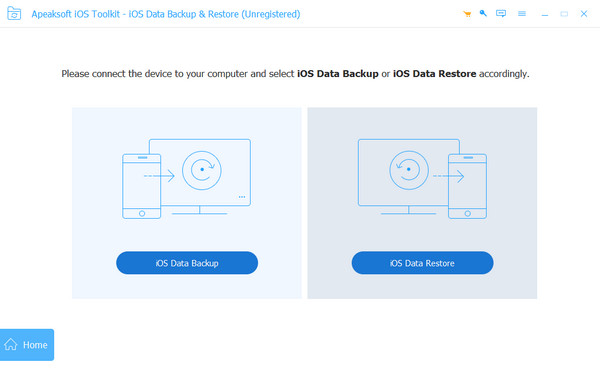
Başarılı bir yedeklemeden sonra, iOS Veri Geri Yükleme Yeni cihazınızı bir USB kablosuyla bilgisayarınıza bağlayın.
Yedeklemenizi seçin ve ardından tıklayın Şimdi İzle Ayrıntılı veri bilgilerini görmek için. Neyi geri yüklemek istediğinizi seçin.
Tıklamak Cihaza Geri Yükle bitirmek için.
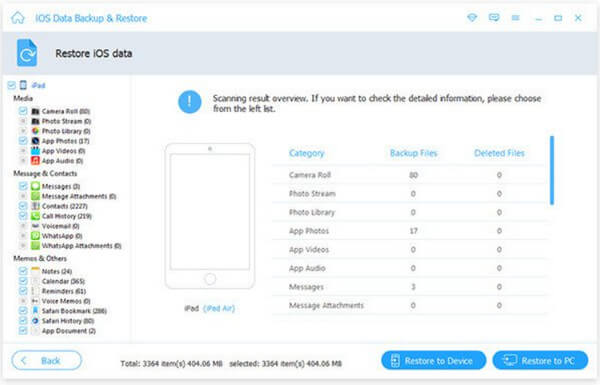
Bölüm 2: Hızlı Başlangıç ile iPhone'u iPhone'a Geri Yükleme
Ayrıca, Apple'ın özel aracı olan Hızlı Başlangıç ile iPhone'u iPhone'a geri yükleyebilirsiniz. Bu uygulama, kablosuz bağlantı kullanarak iPhone'u iPhone'dan geri yüklemenizi sağlar. Başlamadan önce, her iki iPhone'un da en yeni sürüme güncellendiğinden ve Hızlı Başlangıç'ı desteklediğinden emin olmalısınız.
İki iPhone'unuzu birbirine yakın koyun. Eski iPhone'unuzun Wi-Fi'ye bağlı olduğundan ve Bluetooth'un açık olduğundan emin olun.
Yeni iPhone'unuzu açın ve seçin Devam et Eski iPhone'unuzun ekranında bir uyarı belirdiğinde seçeneği kullanın.
İki cihazınızı bağlamak için eski iPhone'unuzun kamerasını kullanarak yeni iPhone'unuzun ekranını tarayın. Yeni cihazlarınızda Hızlı Başlangıç ekranı olacak.
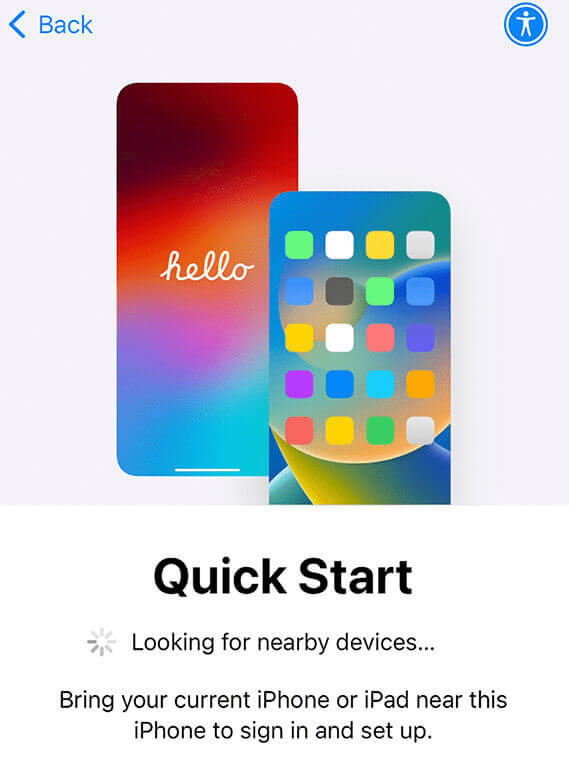
Yeni cihazınızda Apple Kimliğinizle kaydolun. Face ID veya Touch ID gibi ayarlarınızı kılavuza göre tamamlayın.
seçin iPhone'dan Aktarım seçeneğini seçin ve tamamlanmasını bekleyin. İki cihazı her zaman birbirine yakın tutmayı ve yeterli güç sağlamayı unutmayın.
Bölüm 3: iCloud'u Kullanarak iPhone Yedeklemesini Yeni Bir Telefona Geri Yükleme
Apple'ın iPhone yedeklemesini yeni bir telefona geri yüklemek için kullandığı resmi yöntemlerden biri iCloud yedeklemesidir. Bilgisayar olmadan bir iPhone'u nasıl geri yükleyeceğinizi merak ediyorsanız, doğru yol budur. Ancak bir iCloud+ aboneliği için ödeme yapmalısınız. Ücret, veri boyutunuza bağlıdır. Bu yöntem, iPhone'ları iPad'lerden geri yüklemek için de geçerlidir.
İşte iPhone'u iCloud yedeklemesinden nasıl geri yükleyeceğinize dair adımlar.
Öncelikle eski iPhone'unuzu şu adımları izleyerek yedeklemeniz gerekiyor: Ayarlar > Apple kimliginiz > iCloud > iCloud Yedekleme > Bu iPhone'u yedekle.
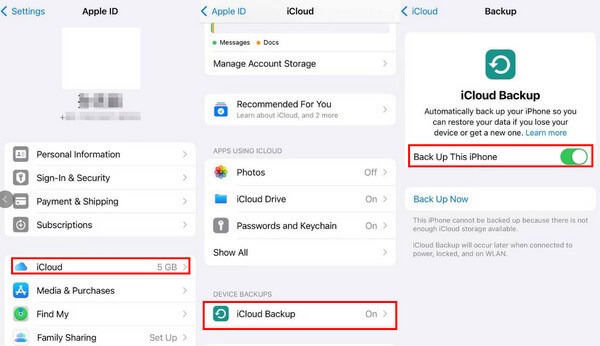
Yeni iPhone'unuzu açın. Yeni iPhone'unuzda bazı işlemler gerçekleştirdiyseniz, şunları yapmanız gerekebilir: iPhone'unuzu fabrika ayarlarına sıfırlayın Birinci.
Üzerinde Uygulamalarınızı ve Verilerinizi Aktarın ekran, seç iCloud YedeklemesindenApple kimliğinizle kaydolun ve sabırla bekleyin.
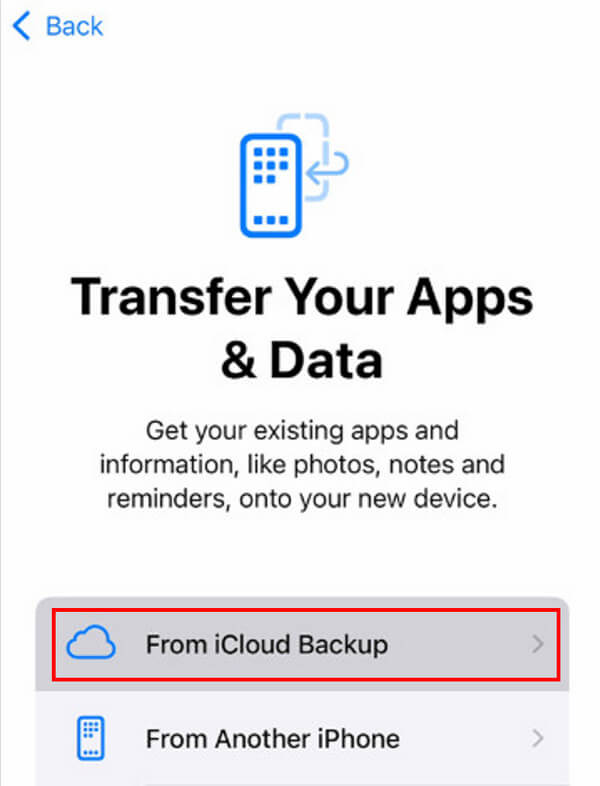
Bölüm 4: iTunes/Finder Kullanarak iPhone Yedekleme ve Yeni Bir Telefona Geri Yükleme
Yeni bir telefonda iPhone yedeklemesini geri yüklemek için bir diğer resmi yöntem iTunes/Finder'dır. Bu yöntemle iPhone'u iPhone'a ücretsiz olarak geri yükleyebilirsiniz. Ancak, önceden bir bilgisayar ve bir USB kablosu hazırlamalısınız ve bilgisayarınız çökerse yedeklemeniz de çöker.
İşte iTunes/Finder'dan iPhone'u nasıl geri yükleyeceğinize dair adımlar:
Bilgisayarınızda/Mac'inizde iTunes/Finder'ı başlatın. Önce eski iPhone'unuzu cihaza bağlayın.
Kenar çubuğunda iPhone'unuza tıklayın. Yedeklemeler bölüm, tıklayın Bu bilgisayar ve ardından tıklayın Şimdi yedekle.
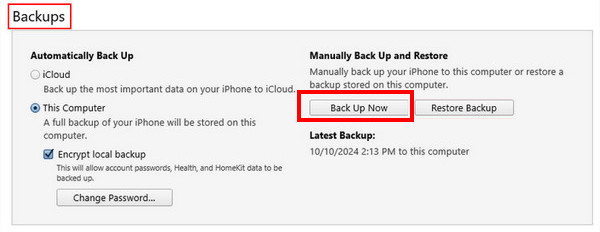
Bağlantıyı eski iPhone'unuzdan yenisine değiştirin.
Seç Yedeklemeyi Geri Yükle bu seferki seçenek. Yedeklemeniz şifrelenmişse, ayrıca iTunes yedekleme şifresi.
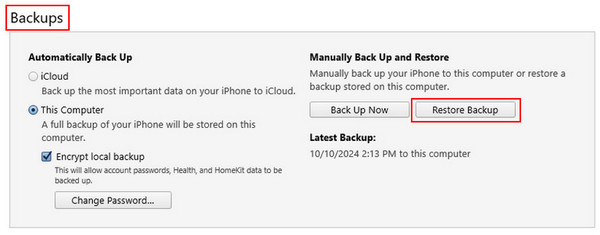
Bölüm 5: Google One ile iPhone Yedekleme ve Yeni Bir Telefona Geri Yükleme
Google One aynı zamanda bir iCloud depolama platformudur. Ancak yedekleme nesneleri sınırlıdır. Kişiler, takvimler, fotoğraflar ve videolar gibi yalnızca belirli dosya verilerini yedekleyebilir ve geri yükleyebilirsiniz; uygulamalar, ayarlar veya diğer öğeler hariç. Ayrıca ücretsiz değildir. Dikkat edilmesi gereken nokta, iPhone'unuzdaki Google One'da iPhone verilerinizi doğrudan geri yükleyemeyeceğinizdir. Belirli bir veri türü için ilgili Google hizmetine gitmeniz gerekir. Örneğin, fotoğrafları iPhone'dan iPhone'a geri yüklemek için Google Fotoğraflar'a; e-postaları iPhone'dan iPhone'a geri yüklemek için Gmail'e gitmeniz gerekir.
Yine de, özellikle yukarıdaki yöntemler işe yaramazsa, bu hala uygulanabilir bir yaklaşımdır.
Bonus: iPhone Verilerini Tek Tıkla Nasıl Geri Yükleyebilirsiniz
Kalıcı olarak silinen fotoğraflarınızı, videolarınızı, mesajlarınızı, e-postalarınızı vb. kurtarmakta zorluk mu çekiyorsunuz? imyPass iPhone Veri Kurtarma ideal yazılımınız olurdu!

4.000.000+ İndirme
iPhone'unuzdan yanlışlıkla silinen veri dosyalarını hızla kurtarın.
Mesajlar, fotoğraflar vb. gibi çeşitli veri türlerini kolaylıkla kurtarın.
Geri yüklenecek verilerinizi önceden önizleyin.
Hangi veri dosyasının geri yükleneceğini seçin.
Hemen hemen tüm iPhone modelleri ve tüm Windows ve Mac sürümleriyle uyumludur.
iPhone'unuzu geri yüklemek için 3 adım - Bağlanın, Seçin ve Kurtarın.
Eğer nasıl yapacağınızı merak ediyorsanız silinen fotoğrafları geri yükle veya iPhone'unuzdaki diğer veri türlerini kurtarmak istiyorsanız, imyPass iPhone Data Recovery uygulamasını ücretsiz indirin ve istediğiniz verileri kendi başınıza geri yükleyin!
Çözüm
Bu gönderide, yedekleme ve geri yükleme olmadan bir iPhone'un kablosuz olarak iPhone'a nasıl geri yükleneceği anlatılmaktadır. iPhone'u bir yedeklemeden nasıl geri yüklerim ayrıntılı olarak. Dahası, iPhone verilerinin tek tıklamayla nasıl geri yükleneceğini de tanıttık. Umarım en iyi yöntemi bulursunuz ve iPhone'unuzu başarıyla geri yüklersiniz!
iPhone Veri Kurtarma
Silinen veya Kaybolan iPhone Verilerini Kurtarın
Ücretsiz indirin Ücretsiz indirin
